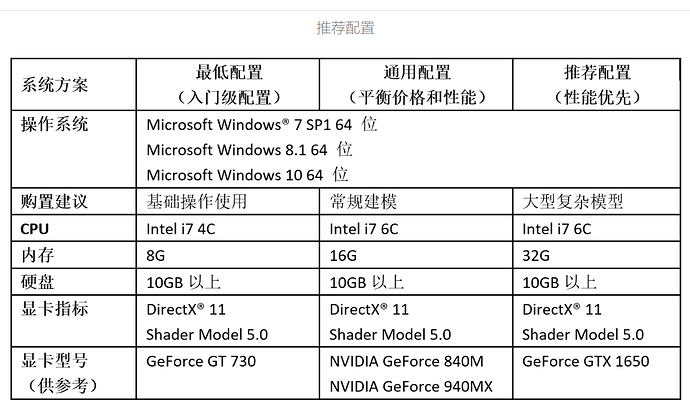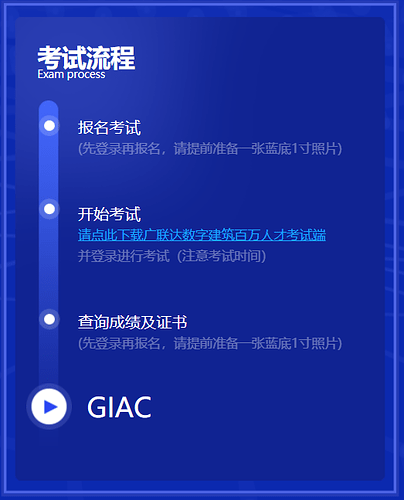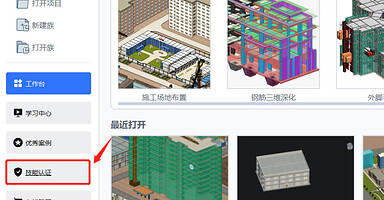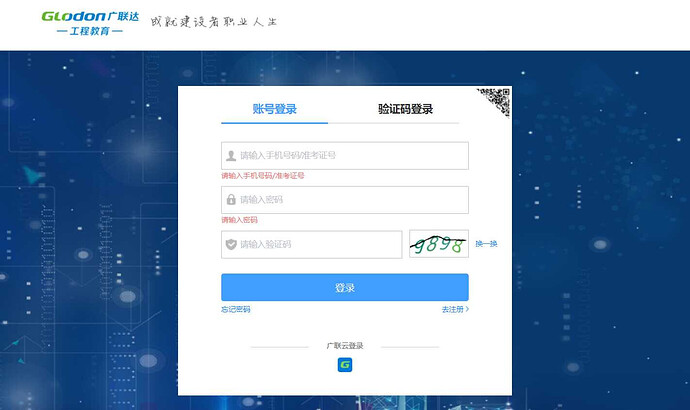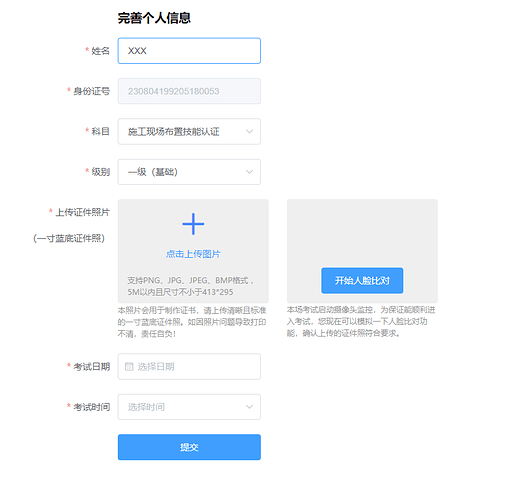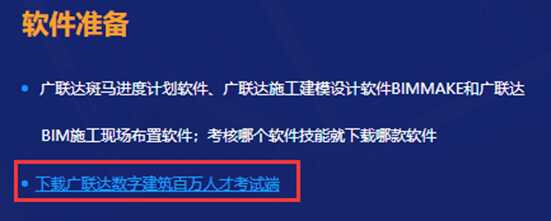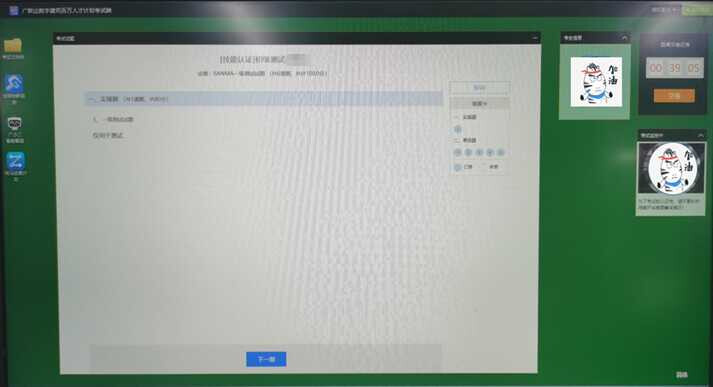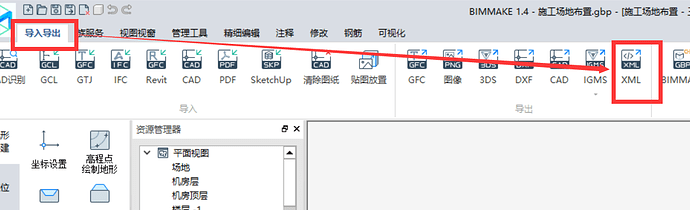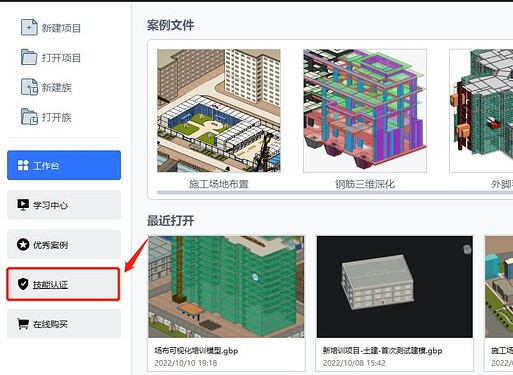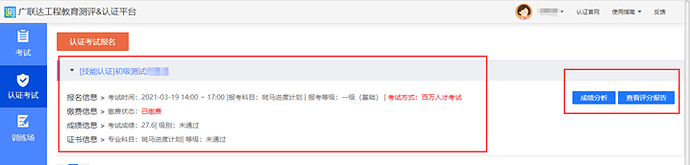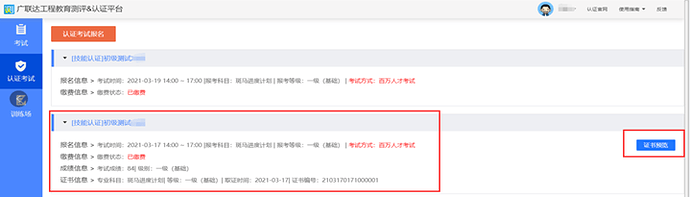** BIMMAKE施工建模技能认证考试(GIAC)流程说明 **
视频教学:【广联达建设行业信息化应用技能认证】流程说明
一、考试说明:
1.本技能认证考试面向工程人免费
2.该考试适用于所有从业者(大于22周岁)
3.考试采用晋级制,施工建模技能认证考试等级分为一、二级(一级为基础、二级为高级;一级通过才能参加二级考试);施工现场布置技能认证考试等级为一级。
4.每个级别考试通过分数均为75分及以上,通过即可获得证书。
5.考试时间
①考试时长:3个小时
②考试时间为每天五个时间段
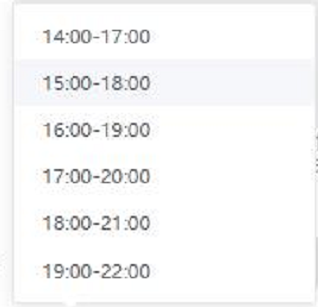
可自选考试时间,选择后的考试时间不可修改,不可取消
每个账号,同一考试科目,仅支持存在一个待考试
(例如:如选择2/8日—14-17点—施工现场布置技能认证考试,则在该考试结束之前,不可报名其他时间的施工现场布置技能认证考试)
关于考试时间说明:
①仅可以在考试时间内进入考试;每场考试的总时长为3个小时,
若中途进入,则在结束时间点准时结束(例如:报名的是14:00-17:00考试,15:00进入的考试,答题的总时长就为2个小时,17:00 准时结束)
②如果报名之后未参加考试,需要重新报名参与下一场考试
二、考试准备:
1.电脑配置,可正常运行考试软件即可
2.准备软件,提前下载并安装对应软件
广联达施工建模设计软件BIMMAKE ,打开广联达服务新干线,搜索“BIMMAKE施工建模”即可下载。
3.准备一张蓝色背景一寸电子版照片
注意:必须为蓝色背景证件照,其他背景无法识别
tips:在微信小程序里,搜索证件照编辑器,可选择一寸蓝底照片,自拍后可选择蓝底,生成照片并下载。
三、注册-报名、考试及成绩查询流程
(一)报名考试
1.进入考试报名页面:
方式一:【点此进入考试报名页面】
方式二:打开BIMMAKE软件—向导页面——左侧边栏选择【技能认证】,可直接进入相关页面
2.浏览器进入考试页面后,点击【报名考试】进入登录页面
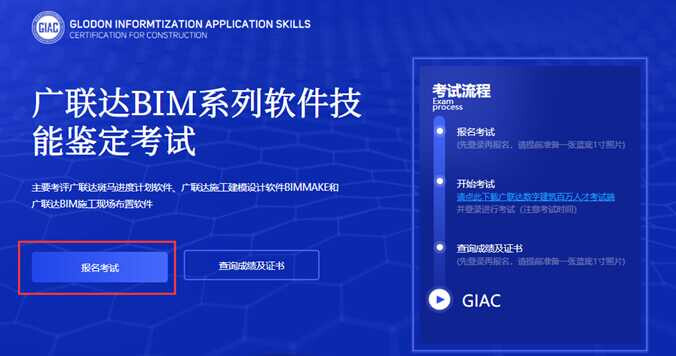
3.使用【BIMMAKE】的账号登录
4.完善信息,选择报考【科目】和【级别】,并进行人脸对比
证件照需要【1寸—蓝色背景】证件照
5.报名成功,下载【数字建筑百万人才客户端】查看考试信息,准备考试
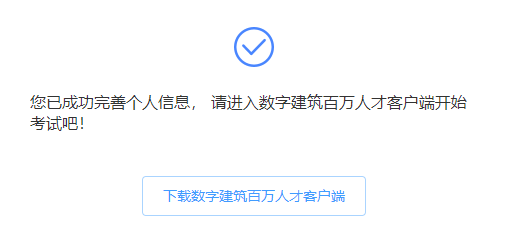
补充:如没有正常下载【数字建筑百万人才客户端】约240M,可在网站【技能认证】说明信息中下载
(二)考试流程
考试时间为每天
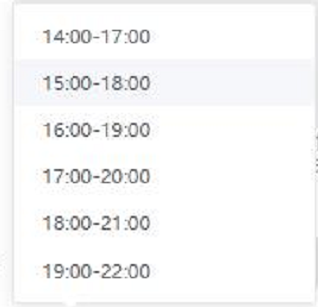
依照个人考试时间在开考前五分钟进入考试客户端
1.双击打开桌面上的【数字建筑百万人才客户端】图标,并登录账号(报名环节中注册的账号)
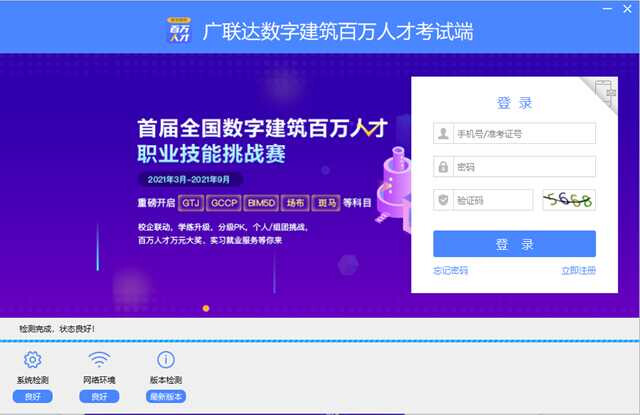
2.进入客户端后,切换到【待参加的考试】,检查考试的级别,开始时间、创建人、使用软件等信息,在考试时间进入考试
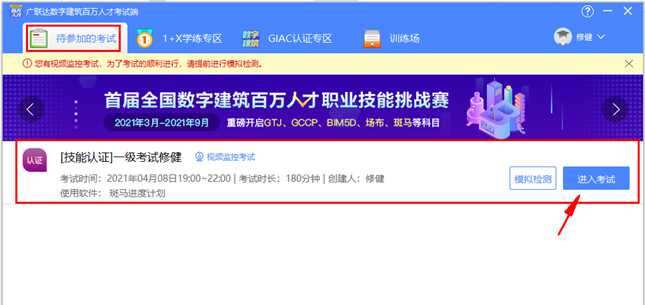
注意:进入考试之后会开启防作弊模式,无法切换到其他软件,注意对应提示
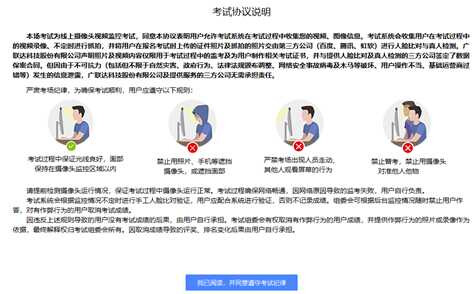
以上提示进入考试后,会等待10秒,然后点击我已阅读,进入考试,同时提示打开摄像头

3.进入考试界面,有【考生信息】【距离交卷时间】【考试视频监控】【答题区域】【需要的软件】
①进入考试界面后,电脑只能用于考试,其他任何程序都无法打开;视频监控过程中如果有异常举动会给予作弊提示!
②试题说明:
【施工建模设计软件BIMMAKE——一级考试】,试题情况为:
A.30分客观题(单选、多选)
B.70分主观题(需要打开软件进行实际操作考试,请认真审题)
注意:主观题绘制完成后,点击【导入导出】-【XML】-保存在Z盘
4.答题结束,点击【交卷】时会弹出:上传实操题文件,选Z盘文件
选择在上一步中保存在z盘的xml评分文件
5.交卷成功之后
【继续作答】返回答题页面,继续作答,可以重新提交试卷
【退出考试】正式交卷,退出考试系统
(三)成绩查询流程
考试时间结束之后可以查询成绩
查询地址 :(跟报名的是同一个地址)https://zplan.cc/frontend/home/skill_auth
查询时间 :【及格线:75分】
每一场考试结束之后才可以查询成绩
1.进入考试报名页面:
方式一:直接访问考试页面:https://zpert.com/frontend/home/skill_auth (https://zpert.com/frontend/home/skill_auth)
方式二:打开BIMMAKE软件—向导页面——左侧边栏选择【技能认证】,可直接进入相关页面
2.点击【查询成绩及证书】进入查询页面
或是直接访问链接:【GIAC成绩查询页面】 (http://kaoshi.glodonedu.com/login?fromPage=/rz/#/stuexam)
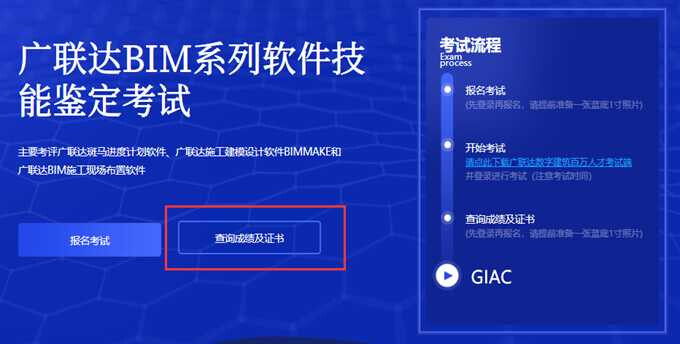
3.登录考试账号
4.查询成绩
①未通过考试
②通过考试——可预览&下载证书(可下载电子版PDF 自行打印)
四、证书展示